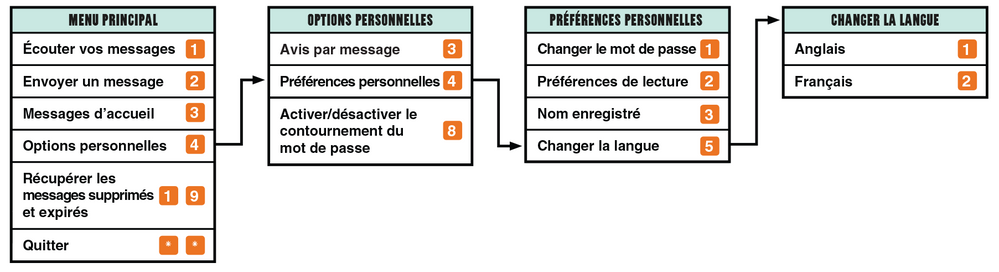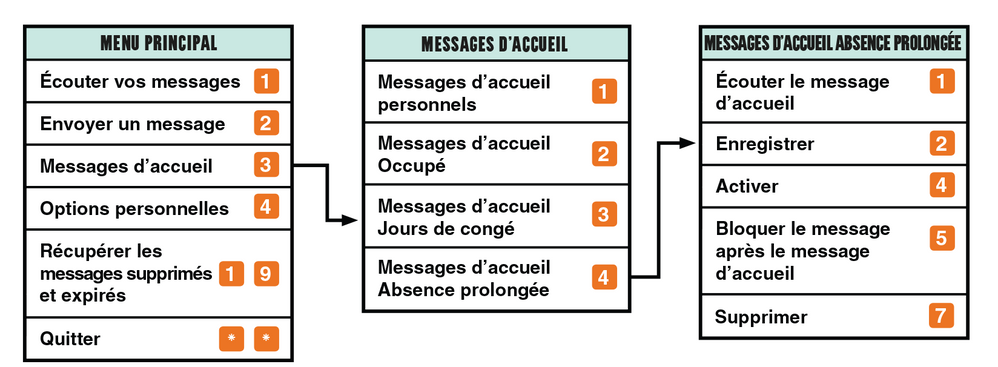- Communauté
- Base de connaissances Communauté
- Connaissances de base Public
- Comment utiliser les fonctions de votre téléphone ...
- S'abonner au fil RSS
- Marquer comme nouveau
- Marquer comme lu
- S'abonner
- Page imprimable
- Signaler un contenu inapproprié
- Historique de l'article
- S'abonner au fil RSS
- Marquer comme nouveau
- Marquer comme lu
- S'abonner
- Page imprimable
- Signaler un contenu inapproprié
06-26-2018 04:23 PM - modifié 09-04-2018 01:51 PM
Cet article vous montrera comment utiliser certaines de ces fonctions, notamment :
- la messagerie vocale
- le renvoi d’appels
- les conférences téléphoniques
- les points d’accès mobiles
- l’afficheur et les appels en attente
- le blocage de numéros
- les numéros IMEI et PUK
La messagerie vocale
La messagerie vocale utilise les minutes comprises dans votre forfait. Il vous faut donc avoir un forfait avec appels pour profiter de cette fonction. Pour avoir accès à la messagerie vocale aux États-Unis, une option d’Itinérance États-Unis avec appels est requise. Un maximum de 10 messages peuvent être stockés, d'une durée maximale de 5 minutes chacun. Les messages sur votre boîte vocale seront automatiquement supprimés après 10 jours. Une fois un message supprimé, vous avez jusqu’à 48 heures pour le récupérer en vous connectant à votre boîte vocale et en appuyant sur le 1 suivi du 9. Pour des raisons de confidentialité, nous vous recommandons de toujours demander un mot de passe pour accéder à votre boîte vocale, et ce, même quand vous appelez de votre propre appareil.
Configuration de la messagerie vocale
Après l’activation et l’ajout de votre boîte vocale à votre compte, vous pourrez immédiatement recevoir des messages. Le message d’accueil par défaut sera utilisé jusqu’à ce que vous en enregistriez un nouveau. Ce n’est pas très compliqué :
- Gardez la touche 1 enfoncée et composez le code d’accès à votre boîte vocale. Vous pouvez également accéder à votre boîte en composant votre numéro de téléphone à 10 chiffres.
- Lorsque demandé, entrez un mot de passe de 4 à 15 chiffres. Le but est de le rendre difficile à deviner, mais facile à s’en souvenir. Pour une sécurité optimale, n’utilisez pas les mêmes chiffres ou des chiffres qui se suivent, par exemple 1111 ou 1234.
- Déterminez si vous désirez entrer un mot de passe ou non pour accéder à votre boîte quand vous appelez de votre propre appareil.
- Enregistrez votre nom et votre message d’accueil personnalisé.
- Raccrochez après l’enregistrement.
Les fonctions de la messagerie vocale
Suivez les instructions illustrées étape par étape ci-dessous pour apprendre comment modifier votre message d’accueil, changer le mot de passe de votre boîte vocale, et ajouter un message d’accueil Absence prolongée.
Comment écouter vos messages
Pour accéder à vos messages à partir de votre téléphone, gardez la touche 1 enfoncée. Vous pouvez également accéder à votre boîte en composant votre numéro de téléphone à 10 chiffres, puis en sélectionnant « Envoyer » ou « Appeler ». Appuyez sur la touche * pour ne pas avoir à écouter le message d’accueil du système.
Comment modifier votre message d’accueil
Accédez à votre boîte vocale. Consultez l’illustration ci-dessous et à partir du « Menu principal », suivez les flèches appropriées.
Comment modifier la langue de votre boîte vocale
Accédez à votre boîte vocale. Consultez l’illustration ci-dessous et à partir du « Menu principal », suivez les flèches appropriées.
Comment réinitialiser le mot de passe de votre boîte vocale
Vous pouvez changer votre mot de passe en accédant à votre compte Libre-service ou à votre boîte vocale.
De votre compte Libre-service, cliquez sur « Réinitialiser le mot de passe de la boîte vocale » sous « Mon profil » dans l’onglet « Aperçu ».
De votre boîte vocale, suivez les étapes suivantes :
- Essayez d’accéder à votre boîte vocale; entrez le mot de passe dont vous vous souvenez.
- Après deux tentatives de connexion échouées, le système vous permettra de choisir un mot de passe temporaire. Pour ce faire, appuyez sur la touche * et ensuite sur le 1.
- Consultez vos messages textes. Votre de passe temporaire devrait vous être envoyé après quelques minutes.
- Dès que vous le recevez, utilisez-le pour accéder à votre boîte vocale et suivez les directives pour en créer un nouveau.
Si vous connaissez déjà votre mot de passe, mais que vous désirez le changer à l’aide de votre téléphone, accédez à votre boîte vocale. Consultez l’illustration ci-dessous et suivez les flèches appropriées à partir du « Menu principal ».
Comment ajouter un message d’accueil Absence prolongée
Un message d’accueil Absence prolongée vous permet d’enregistrer un message autre que celui que vous utilisez normalement sans pour autant le supprimer. D’une durée maximale d’une minute, vous pouvez utiliser le message d’accueil Absence prolongée en dehors de vos heures habituelles ou pour laisser des instructions aux personnes qui vous appellent, par exemple pour les informer que vous n’acceptez pas de message temporairement.
Pour enregistrer un message d’accueil Absence prolongée, accédez à votre boîte vocale. Consultez l’illustration ci-dessous et à partir du « Menu principal », suivez les flèches appropriées.
Le renvoi d’appels
Le renvoi d’appels vous permet de transférer vos appels à un autre numéro de téléphone. Il existe plusieurs types de renvois d’appels ainsi que différents codes pour les activer ou les désactiver.
|
Types de renvoi d’appel |
Fonction |
Comment activer |
Comment désactiver |
|
Sans réserve |
Renvoi de tous les appels entrants à un autre numéro |
Composez le *21* + le numéro de téléphone à 10 chiffres + # + ENVOI |
Composez le #21# |
|
Occupé |
Renvoi des appels entrants à un autre numéro quand la ligne est occupée |
Composez le *67* + le numéro de téléphone à 10 chiffres + # + ENVOI |
Composez le #67# |
|
Non joignable |
Renvoi des appels entrants quand le téléphone n’est pas joignable.
|
Composez le *62* + le numéro de téléphone à 10 chiffres + # + ENVOI |
Composez le #62# |
|
Sans réponse |
Renvoi des appels entrants quand personne ne répond.
|
Composez le *61* + le numéro de téléphone à 10 chiffres + # + ENVOI |
Composez le #61# |
|
Variable |
Renvoi des appels entrants quand personne ne répond après un certain temps.
|
Composez le *004* + le numéro de téléphone à 10 chiffres + # + ENVOI |
Composez le #004# |
Autres fonctions
Les conférences téléphoniques
Suivez les étapes suivantes pour effectuer un appel à trois :
- Une fois l’appel établi, sélectionnez « Ajouter un appel » (l’icône +)
- Le premier interlocuteur sera mis en attente pendant que vous rajoutez la deuxième personne à l’appel, soit en parcourant votre liste de contacts, soit en entrant le numéro de téléphone manuellement.
- Une fois que la deuxième personne aura répondu, sélectionnez l’icône « Conférence » pour faire un appel à trois.
Les points d’accès mobiles
La configuration d’un point d’accès mobile se fait en plusieurs étapes. Ces étapes varient selon votre modèle de téléphone, mais les points suivants s’appliquent cependant en tout temps :
- Les données utilisées sur les appareils connectés à votre point d’accès sont comprises dans votre forfait.
- Il est recommandé de créer un point d’accès avec un mot de passe afin d’éviter tout usage non autorisé et des frais supplémentaires. Le mot de passe sera requis pour tous les appareils connectés au réseau Wi-Fi à travers votre téléphone.
Configuration d’un point d’accès sur un appareil Apple :
- De l’écran principal, allez dans « Réglages ».
- Sélectionnez « Réseau cellulaire ».
- Sélectionnez « Partage de connexion » pour activer le point d’accès.
- Votre point d’accès est maintenant accessible et le mot de passe par défaut est inscrit.
- Si vous le désirez, changez le mot de passe.
Configuration d’un point d’accès sur un appareil Android :
- De l’écran principal, appuyez sur « Menu ».
- Appuyez sur « Paramètres ».
- Appuyez sur « Sans fil et réseau »
- Appuyez sur « Point d’accès portable et modem »
- Cochez la case « Point d’accès Wi-Fi portable ». Appuyez sur « OK ». Un crochet vert apparaîtra.
- Appuyez sur « Paramètres du point d’accès Wi-Fi portable ».
- Appuyez sur « Configurer le point d’accès Wi-Fi ».
- Entrez le nom que vous voulez donner à votre point d’accès Wi-Fi dans le champ SSID du réseau.
- Sélectionnez le « Type de sécurité » dans le menu découlant. Nous recommandons le chiffrement WPA2.
- Choisissez un mot de passe pour la connexion au point d’accès Wi-Fi, puis appuyez sur « Terminé ».
- Appuyez sur « Enregistrer ».
L’afficheur et le blocage d’appels
L’afficheur vous montre le numéro de téléphone de la personne qui vous appelle. Votre historique d’appels conserve les numéros des personnes qui vous ont déjà appelé.
Le blocage d’appels vous permet de ne pas afficher votre numéro de téléphone quand vous faites un appel. Pour activer cette fonction, composez le #31# et le numéro de téléphone que vous désirez appeler. Pour la désactiver, composez le *31# et le numéro de téléphone que vous désirez appeler.
Vous pouvez également bloquer les numéros de téléphone de votre choix et les transférer immédiatement à votre boîte vocale. Nous vous recommandons de consulter le guide d’utilisateur de votre appareil pour avoir les instructions exactes.
Les appels en attente
Cette fonction vous permet de mettre un appel en attente afin de répondre à un autre appel entrant d’un autre numéro. Chaque appareil est différent, mais en général, une icône apparaît sur votre téléphone vous permettant de prendre un autre appel. Si vous avez encore des questions, nous vous recommandons de consulter le guide d’utilisateur de votre appareil pour des instructions plus détaillées.
Comment trouver des renseignements cruciaux sur votre téléphone
Comment trouver le numéro IMEI
L’identité internationale d’équipement mobile (IMEI) est un numéro à 15 chiffres qui pourrait vous être utile pour retracer un téléphone perdu. Voici trois façons comment trouver le numéro IMEI de votre téléphone :
- Composez le #06#.
- Vérifiez dans le logement ou l’emballage de votre carte SIM.
- Enlevez votre batterie et vous trouverez le numéro IMEI sur l’étiquette blanche en dessous.
Qu’est-ce qu’un code PUK et où le trouver?
Si votre code NIP de votre carte SIM est saisi incorrectement à trois reprises, vous aurez besoin du NIP de déverrouillage, autrement connu comme le code PUK, pour le réinitialiser. Pour obtenir votre code PUK, communiquez avec l’équipe de modérateurs de Public Mobile ici. Vous devez créer un compte et/ou être connecté à votre compte Communauté pour que le lien fonctionne.